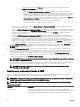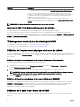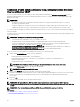Users Guide
Interface Description
• Spécications DMTF WS-Management : www.dmtf.org/standards/wbem/wsman
Vous pouvez utiliser les interfaces de services Web en exploitant l'infrastructure client
existante, comme Windows WinRM et l'interface de ligne de commande (CLI) Powershell,
les utilitaires source libre comme WSManCLI et les environnements de programmation
d'applications comme Microsoft .NET.
Pour la connexion client avec Microsoft WinRM, la version minimale requise est la
version 2.0. Pour plus d'informations, voir l'article Microsoft <support.microsoft.com/kb/
968929>.
REMARQUE : Par défaut, le nom d'utilisateur est root et le mot de passe est calvin.
Lancement de CMC à l'aide d'autres outils de gestion des systèmes
Vous pouvez également lancer CMC depuis Dell Server Administrator ou Dell OpenManage IT Assistant.
Pour accéder à l'interface CMC avec Dell Server Administrator, lancez Server Administrator sur votre station de gestion. Dans
l'arborescence système (panneau de gauche de la page d'accueil Server Administrator), cliquez sur Système → Châssis principal du
système → Remote Access Controller. Pour plus d'informations, voir le manuel « Dell Server Administrator User's Guide » (Guide
d'utilisation de Dell Server Administrator).
Téléchargement et mise à jour du micrologiciel CMC
Pour télécharger le micrologiciel CMC, voir « Téléchargement du micrologiciel CMC ».
Pour mettre à jour le micrologiciel CMC, voir « Mise à jour du micrologiciel CMC ».
Dénition de l'emplacement physique et du nom du châssis
Vous pouvez dénir l'emplacement du châssis dans un centre de données ainsi que le nom de châssis permettant de l'identier sur le
réseau (le nom par défaut est Dell Rack System). Par exemple, une requête SNMP sur le nom de châssis retourne le nom que vous
avez conguré.
Dénition de l'emplacement physique et du nom du châssis avec l'interface Web
Pour dénir l'emplacement et le nom du châssis avec l'interface Web CMC :
1. Dans l'arborescence système, accédez à Présentation du châssis, puis cliquez sur Conguration → Généralités.
La page Paramètres généraux du châssis s'ache.
2. Entrez les propriétés d'emplacement et le nom du châssis. Pour plus d'informations, voir l'Aide en ligne CMC.
REMARQUE : Le champ Emplacement du châssis est facultatif. Il est recommandé d'utiliser les champs Centre de
données, Allée, Rack et Logement de rack pour spécier l'emplacement physique du châssis.
3. Cliquez sur Appliquer. Les paramètres sont enregistrés.
Dénition de l'emplacement physique et du nom du châssis avec RACADM
Pour dénir le nom, l'emplacement, la date et l'heure du châssis en utilisant l'interface de ligne de commande, voir les commandes
setsysinfo et setchassisname. Pour plus d'informations, voir le document Chassis Management Controller for Dell PowerEdge
M1000e RACADM Command Line Reference Guide (Guide de référence de la ligne de commande RACADM de Chassis
Management Controller pour Dell PowerEdge M1000e).
Dénition de la date et de l'heure sur le CMC
Vous pouvez dénir manuellement la date et l'heure, ou bien synchroniser la date et l'heure avec un serveur NTP (Network Time
Protocol).
34